Το PCI ή το Peripheral Component Interconnect είναι ένας παγκοσμίως αναγνωρισμένος δίαυλος για τη σύνδεση εξωτερικών συσκευών σε ένα σύστημα. Χωρίς μια σωστή σειριακή θύρα PCI, απλά δεν μπορείτε να συνδέσετε και να παίξετε τίποτα. Ορισμένοι χρήστες έχουν αναφέρει ένα πρόβλημα όπου δεν μπορούν να εγκαταστήσουν το πρόγραμμα οδήγησης PCI Serial Port στα αντίστοιχα συστήματά τους. Ξεκινώντας από ένα κατεστραμμένο πρόγραμμα οδήγησης θύρας PCI έως και κακόβουλο λογισμικό μπορεί να εμποδίσει την εγκατάσταση αυτού του προγράμματος οδήγησης.
Λύσεις –
1. Εάν αποτύχατε να εγκαταστήσετε το πρόγραμμα οδήγησης για πρώτη φορά, επανεκκινήστε το σύστημα και προσπαθήστε ξανά.
2. Όλες οι ενημερώσεις προγραμμάτων οδήγησης απαιτούν επανεκκίνηση του συστήματος για να ολοκληρωθούν. Επομένως, δοκιμάστε να επανεκκινήσετε τη συσκευή μετά την εγκατάσταση του προγράμματος οδήγησης PCI.
Πίνακας περιεχομένων
Επιδιόρθωση 1 – Ενημερώστε το πρόγραμμα οδήγησης chipset
Μπορείτε να ενημερώσετε απευθείας το πρόγραμμα οδήγησης PCI από τη σελίδα Διαχείριση Συσκευών.
1. Μπορείτε να πατήσετε απευθείας το Κλειδί Win + X κλειδιά μαζί.
2. Στη συνέχεια, απλώς κάντε κλικ στο "Διαχειριστή της συσκευής” για πρόσβαση στο βοηθητικό πρόγραμμα Device Manager.
ΔΙΑΦΗΜΙΣΗ

3. Όταν είστε εκεί, αναπτύξτε το "Αλλες συσκευές" ενότητα και θα δείτε το "Σειριακή θύρα PCI” εκεί μέσα, φέροντας μια πινακίδα ⚠️.
4. Τώρα, πατήστε δεξί το κουμπί "Ενημέρωση προγράμματος οδήγησης“.
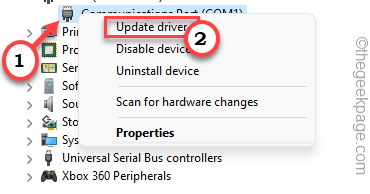
5. Στη συνέχεια, πατήστε στο "Αναζητήστε αυτόματα προγράμματα οδήγησης” για να επιτρέψετε στα Windows να αναζητήσουν το σωστό πρόγραμμα οδήγησης και να κάνουν λήψη-εγκατάσταση του ίδιου.
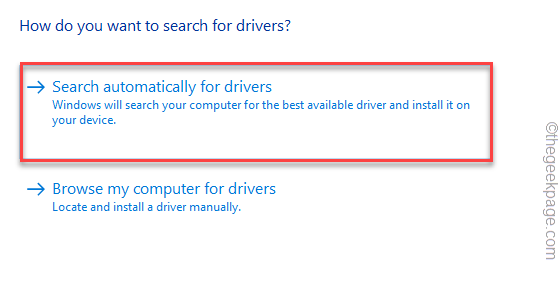
Μόλις γίνει, μην ξεχάσετε να κλείσετε τα πάντα και επανεκκίνηση το σύστημά σας.
Επιδιόρθωση 2 – Δοκιμάστε το προαιρετικό Windows Update
Αναζητήστε το Προαιρετικό Windows Update, όπου παραδίδονται οι ενημερώσεις των chipsets.
1. Ανοίξτε το παράθυρο Ρυθμίσεις στο σύστημά σας.
2. Τώρα, απλώς κάντε κλικ στο "Ενημερωμένη έκδοση για Windows» στο αριστερό παράθυρο.
3. Θα δείτε πολλές επιλογές στο δεξί παράθυρο. Απλώς, κάντε κλικ στο "Προχωρημένες επιλογές" ρυθμίσεις για πρόσβαση σε αυτό.
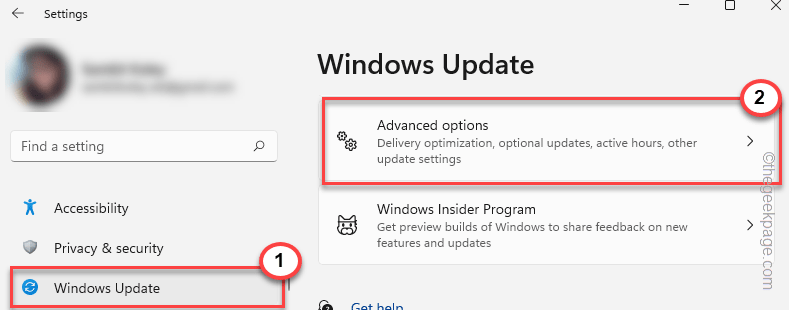
4. Τώρα, απλώς πατήστε στο "Προαιρετικές ενημερώσεις” επιλογή πρόσβασης σε αυτό.
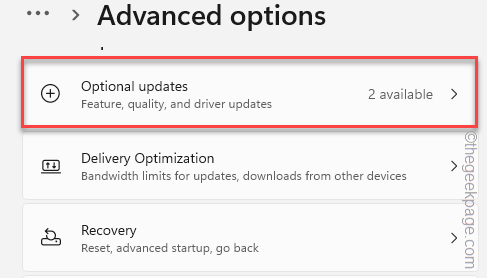
Τώρα, απλά έλεγχος τα προγράμματα οδήγησης PCI ενημερώνονται, εάν υπάρχουν.
5. Στη συνέχεια, απλώς κάντε κλικ στο "Λήψη και εγκατάσταση" για να εγκαταστήσετε αυτές τις ενημερώσεις.
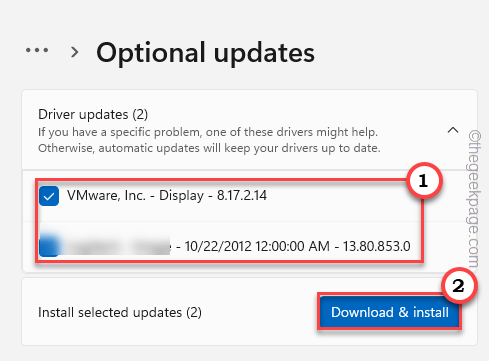
Αυτό τελικά θα εγκαταστήσει τα προαιρετικά προγράμματα οδήγησης κάμερας web στο σύστημά σας.
6. Σε αυτήν την περίπτωση, τα Windows δεν θα σας ζητήσουν απευθείας να επανεκκινήσετε το μηχάνημα. Θα πρέπει απλώς να επανεκκινήσετε το μηχάνημά σας μία φορά.
7. Όμως, όταν επιστρέψετε στην αρχική σελίδα του Windows Update, ενδέχεται να δείτε το "Επανεκκίνηση τώρα” επιλογή. Πατήστε το για επανεκκίνηση του συστήματος.

Μόλις επανεκκινήσετε το σύστημά σας, θα μπορείτε να εγκαταστήσετε το πρόγραμμα οδήγησης PCI.
Διόρθωση 3 – Εκτελέστε μια πλήρη σάρωση σε όλο το σύστημα
Μερικές φορές ένα μεμονωμένο αρχείο κακόβουλου λογισμικού μπορεί να έρθει σε σύγκρουση με τη διαδικασία εγκατάστασης ενός νέου προγράμματος οδήγησης.
1. Πρώτα από όλα κάντε κλικ στο εικονίδιο 🔍 και σημειώστε "ασφάλεια" στο πλαίσιο αναζήτησης.
2. Στη συνέχεια, πατήστε στο "Ασφάλεια των Windows” για να ανοίξετε την Ασφάλεια των Windows.
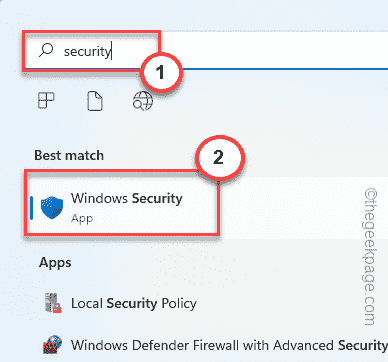
3. Στο αριστερό παράθυρο, πατήστε στο "Σπίτιεικονίδιο ".
4. Στη συνέχεια, πατήστε το "Προστασία από ιούς και απειλές” για να το ανοίξω.
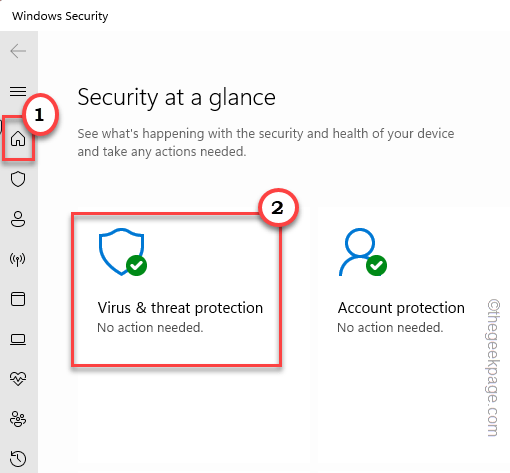
5. Στη σελίδα Προστασία από ιούς και απειλές, πατήστε «Επιλογές σάρωσης” για πρόσβαση σε αυτό.
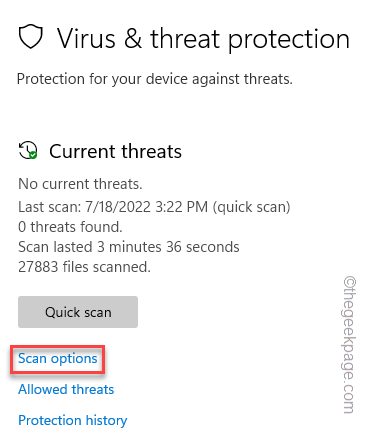
6. Τώρα, απλώς επιλέξτε το "Πλήρης σάρωση” επιλογή για να το επιλέξετε.
7. Μετά από αυτό, πατήστε στο "Σάρωση τώρα” για να εκτελέσετε την πλήρη σάρωση.
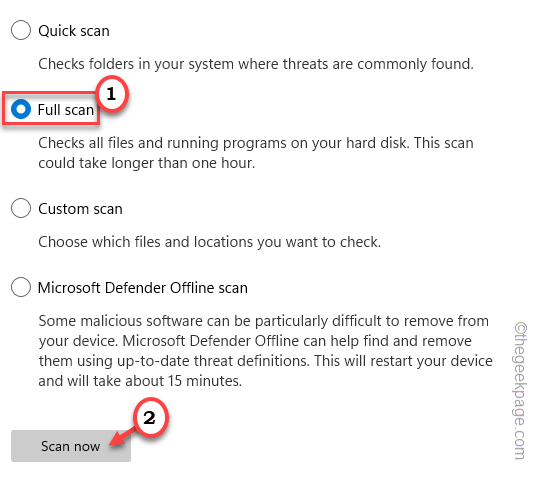
8. Ανάλογα με τον αριθμό των αρχείων που έχετε στο σύστημά σας, αυτή η διαδικασία σάρωσης μπορεί να διαρκέσει λίγο.
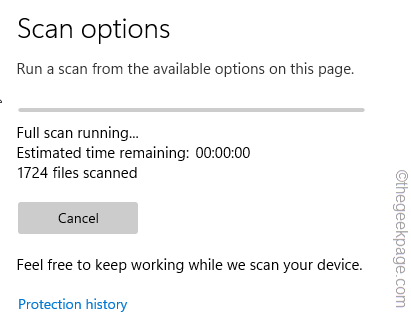
Μόλις ολοκληρωθεί, κλείστε την Ασφάλεια των Windows. Επανεκκίνηση η συσκευή. Μόλις εκκινήσει, προσπαθήστε να εγκαταστήσετε ξανά το πρόγραμμα οδήγησης PCI. Θα πρέπει να λειτουργήσει.
Επιδιόρθωση 4 – Εκτελέστε το Πρόγραμμα αντιμετώπισης προβλημάτων υλικού και συσκευών
Δεν μπορείτε να βρείτε απευθείας αυτό το χρήσιμο εργαλείο αντιμετώπισης προβλημάτων. Λοιπόν, ακολουθήστε αυτά τα βήματα.
1. Πάτα το Πλήκτρο Win+R κλειδιά μαζί.
2. Στη συνέχεια, βάλτε αυτήν τη γραμμή εκεί και κάντε κλικ στο "Εντάξει“.
msdt.exe -id DeviceDiagnostic
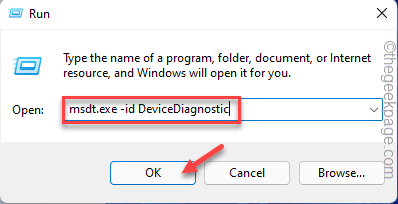
Αυτό θα ανοίξει τη σελίδα Υλικό και συσκευές.
4. Τώρα, κάντε κλικ στο "Προχωρημένος” επιλογή.
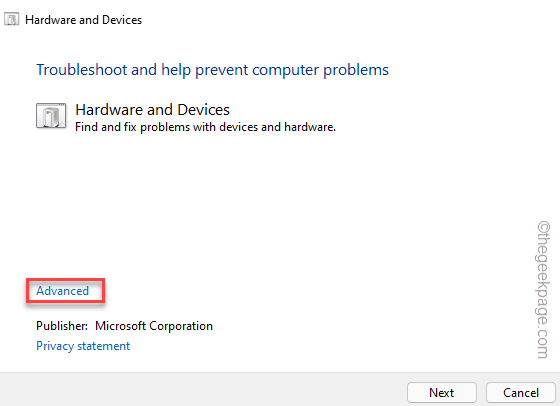
5. Στο επόμενο βήμα, απλά τσιμπούρι ο "Αυτόματη εφαρμογή επισκευών” κουτί.
6. Στη συνέχεια, πατήστε "Επόμενο” για να προχωρήσετε στο επόμενο βήμα της λύσης.
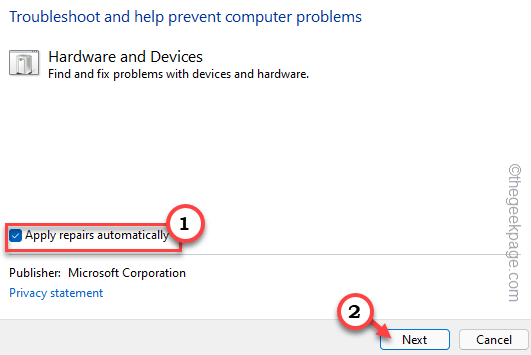
Στην επόμενη οθόνη, απλώς ακολουθήστε τις οδηγίες του εργαλείου αντιμετώπισης προβλημάτων για να διορθώσετε το πρόβλημα του προγράμματος οδήγησης PCI στο σύστημά σας.
Βήμα 1 - Κατεβάστε το Restoro PC Repair Tool από εδώ
Βήμα 2 - Κάντε κλικ στο Start Scan για να βρείτε και να διορθώσετε αυτόματα οποιοδήποτε πρόβλημα υπολογιστή.
